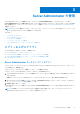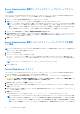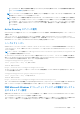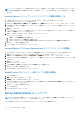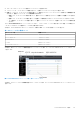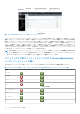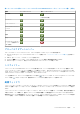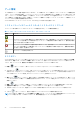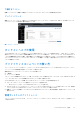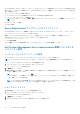Users Guide
Table Of Contents
- はじめに
- 設定と管理
- 役割ベースのアクセスコントロール
- 認証
- 暗号化
- ユーザー特権の割り当て
- Windows オペレーティングシステム上でのドメインへのユーザーの追加
- 対応の Red Hat Enterprise Linux および SUSE Linux Enterprise Server オペレーティングシステムでの Server Aministrator ユーザーの作成
- 対応 Windows オペレーティングシステム上でのゲストアカウントと匿名アカウントの無効化
- SNMP エージェントの設定
- 対応 Windows オペレーティングシステムが稼動するシステムでの SNMP エージェントの設定
- リモートホストで SNMP アクセスを有効にするには(Windows Server 2003 のみ)
- SNMP コミュニティ名の変更
- SNMP トラップを管理ステーションに送信するためのシステム設定
- 対応 Red Hat Enterprise Linux 環境のシステムでの SNMP エージェントの設定
- SNMP エージェントのアクセスコントロールの設定
- Server Administrator SNMP エージェントのインストール処置
- SNMP コミュニティ名の変更
- SNMP トラップを管理ステーションに送信するためのシステム設定
- 対応 SUSE Linux Enterprise Server が実行されるシステムでの SNMP エージェントの設定
- Server Administrator SNMP インストールアクション
- リモートホストからの SNMP アクセスの有効化
- SNMP コミュニティ名の変更
- VMware MIB をプロキシするために対応 VMware ESX 4.0 オペレーティングシステムが稼動するシステムにおいて SNMP エージェントを設定する
- 対応 VMware ESXi 4.X および ESXi 5.X オペレーティングシステムが稼動するシステムにおける SNMP エージェントの設定
- SNMP トラップを管理ステーションに送信するためのシステム設定
- 対応 Red Hat Enterprise Linux オペレーティングシステム と SUSE Linux Enterprise Server が稼動するシステム上でのファイアウォールの設定
- Server Administrator の使用
- ログインおよびログアウト
- Server Administrator ホームページ
- オンラインヘルプの使用
- プリファランスホームページの使い方
- Server Administrator コマンドラインインタフェースの使い方
- Server Administrator サービス
- Remote Access Controller の操作
- Server Administrator ログ
- アラート処置の設定
- トラブルシューティング
- よくあるお問い合わせ(FAQ)
図 2. Server Administrator ホームページの例 — モジュラーシステム
システムツリーでオブジェクトをクリックすると、そのオブジェクトに対応する処置ウィンドウが開きます。 処置ウィンドウは、
処置タブをクリックして主なカテゴリを選択し、処置タブのサブカテゴリをクリックして詳しい情報またはより絞り込んだ処置を
選択することにより、ナビゲーションすることができます。 処置ウィンドウのデータ領域に表示された情報は、システムログ、ス
テータスインジケータ、システムプローブゲージまでさまざまなものがあります。 処置ウィンドウのデータ領域で下線がついている
アイテムは、機能レベルがさらにあることを示しています。 下線付きのアイテムをクリックすると、処置ウィンドウに新しいデー
タ領域が作成され、より詳しい情報が含まれます。 たとえば、プロパティ処置タブの 正常性 サブカテゴリの下にある メインシス
テムシャーシ/メインシステム をクリックすると、正常性がモニタされているメインシステムシャーシ/メインシステムオブジェク
トに含まれる、すべてのコンポーネントの正常性ステータスが表示されます。
メモ: 設定可能なシステムのツリーオブジェクト、システムコンポーネント、処置タブ、およびデータ領域機能の大部分を表示
するには、管理者またはパワーユーザーの権限が必要です。 さらに、管理者権限でログインしているユーザーのみが、シャット
ダウン タブに含まれるシャットダウン機能のような、重要なシステム機能にアクセスできます。
モジュラーおよび非モジュラーシステムにおける Server Administrator
ユーザーインタフェースの違い
以下の表では、モジュラーおよび非モジュラーシステムにおいて利用できる Server Administrator 機能を記載しています。
表 7. モジュラーおよび非モジュラーシステムにおける Server Administrator ユーザーインタフェースの違い
機能 モジュラーシステム 非モジュラーシステム
バッテリ
電源装置
ファン
ハードウェアパフォーマ
ンス
(第 10 世代以降)
イントルージョン
メモリ
ネットワーク
ポート
26 Server Administrator の使用